HDD tai Kovalevyt taipumus mennä ajan myötä. Alhainen levytila, vanhentunut kiintolevy, vialliset sektorit, liikaa taustalla olevia sovelluksia, voimme luottaa. Tässä viestissä puhumme siitä, kuinka voit lisätä kiintolevyn nopeutta ja suorituskykyä Windows 10: ssä. Mutta ennen kuin jatkamme, ymmärretään, sovelletaanko opasta SSD-asemaan.

Tämä opas ei koske SSD-levyjä, tästä syystä
Tämä johtuu siitä, miten he tallentavat tietoja. Toisin kuin kiintolevyt, SSD-levyillä ei ole liikkuvia osia. Sen sijaan tiedot tallennetaan NAND-flash-ryhmään. Tämä on ensisijainen syy, miksi SSD-levyillä on erinomainen luku- ja kirjoitusnopeus. Se ei vastaa RAM-muistin nopeutta, mutta se on paljon enemmän kuin kiintolevyt. Joka kerta, kun tiedot on kirjoitettava SSD: lle, se löytää tyhjän lohkon ja kirjoittaa sen. Se on helpompaa kuin poistaa ja sitten kirjoittaa se.
Siksi SSD-asemat hidastuvat, kun niiden tila loppuu. Ohjaimen on tehtävä kovasti töitä selvittääkseen poistettavaksi merkityn tilan, siirtämällä tiedostot toiseen lohkoon ja kirjoittamalla sitten uudelleen. Jos suoritat optimointityökaluja, lyhennät vain levyn käyttöikää.
Olemme nähneet monia oppaita, jotka on kirjoitettu optimoimaan SSD-asemia, eivätkä ne toimi. Suurin osa optimointityökaluista on rakennettu kiintolevyille, ja siellä niitä tulisi käyttää.
Lukea: SSD-levyjen eheytyksen poistaminen käytöstä Windows 10: ssä.
Lisää kiintolevyn nopeutta ja paranna suorituskykyä
Tallennuslaite, josta puhumme, on kiintolevyt, liikkuvien osien omaavat. Syy miksi kiintolevy tarvitsee optimointia, on se, että tietyn ajan kuluttua tiedot ovat hajallaan. Etäisyyttä on paljon, vaikka se olisi sama tiedosto. Lukijan tai pään on työskenneltävä kovemmin. Sitä optimointityökalut auttavat saavuttamaan. Tiedot järjestetään uudelleen, jotta tiedot voidaan hakea nopeammin. Tässä on luettelo noudatettavista menetelmistä:
- Eheytä ja optimoi asemat
- Ota kirjoitusvälimuisti käyttöön
- Optimoi sivutiedosto
- Optimoi taustapalvelut, sovellukset ja tallennustila
Heti tämän jälkeen olemme puhuneet ominaisuuksista, joita sinun ei pitäisi poistaa käytöstä aseman optimoimiseksi.
1] Eheytä ja optimoi asemat
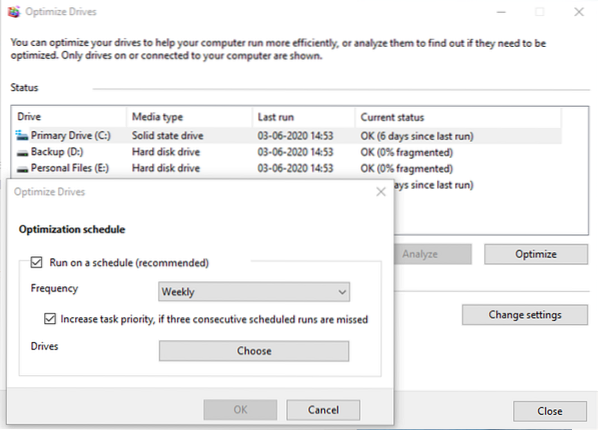
Windowsissa on levyn eheytystyökalu, joka on ollut siellä jo pitkään. Se parantaa suorituskykyä järjestämällä tiedostot uudelleen siten, että ne voidaan hakea nopeasti, ts.e., vähemmän lukupään liikettä. Työkalua on parannettu vuosien varrella, ja voit myös ajoittaa prosessin. Vaikka voit jättää kaiken Windowsiin tai jos sinulla on aikataulu, voit asettaa sen viikonloppuisin, mutta varmista, että tietokone on päällä.
2] Ota kirjoitusvälimuisti käyttöön
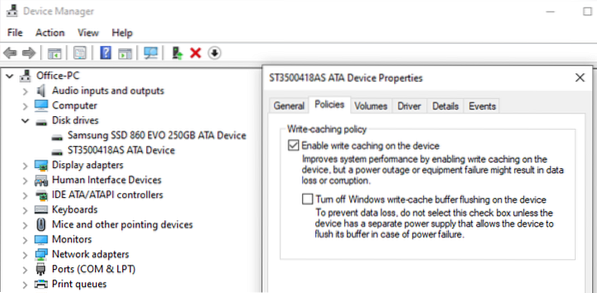
Jos otat kirjoitusvälimuistin käyttöön, se vie kuorman kiintolevyltä käyttämällä välimuistia välissä. Joten kun tallennat tiedoston, se kirjoittaa kaikki tiedot, mukaan lukien tiedot, väliaikaiseen sijaintiin. Koska välimuistiin kirjoittaminen on nopeampi kuin kiintolevylle tallentaminen, se parantaa suorituskykyä. Se on kätevä, kun muokkaat suuria tiedostoja, kuten kuvia ja videoita.
3] Optimoi sivutiedosto
Sivutiedostoa on ymmärretty väärin jo kauan. Windows käyttää sitä väliaikaisena säilytystilana, kun RAM-muisti on täynnä. Vaikka RAM-muistisi ei välttämättä ole loppunut, edullisen hinnan ansiosta useimmilla on enemmän kuin mitä tarvitsemme, mutta poistamalla PageFile.SYS: llä ei ole merkitystä. Itse asiassa on parempi saada, kuin ei ole sitä ollenkaan.
Joten jos teet paljon muistia ja lopulta loppuu muisti, PageFile.SYS on kätevä. Windows laittaa tiedot takaisin tähän, vapauttaa muistia ja saa aikaan enemmän.
4] Optimoi taustapalvelut, sovellukset ja tallennustila
Se on yleinen vinkki, joka parantaa kiintolevyn suorituskyvyn lisäksi myös tietokoneen suorituskykyä. Jos sinulla on liian monta sovellusta, taustapalvelua, se vaikuttaa, koska ne pitävät kiintolevyn ostoina, etkä ehkä pysty toimimaan odotetulla tavalla. Lisäksi, jos tallennustilasi on vähissä, se voi vaikuttaa siihen, että kiintolevy pyrkii järjestämään tiedostoja uudelleen ja vaatii tilaa tallennettaville tiedostoille.
Perustaso on, että sinun pitäisi päästä eroon kaikesta, mikä on tarpeetonta ja kuluttaa resursseja.
Sanottiin, että jos haluat vain parantaa Windows 10: n yleistä suorituskykyä, paras tapa on siirtyä hybridimalliin.
Asenna Windows SSD-asemaan ja pidä kaikki muu kiintolevyllä. Voit valita optimoinnin kiintolevylle ja jättää lepotilaan Windows hallita SSD: tä.
Lukea: SSD: n ja HDD: n virheelliset sektorit
Mitä sinun ei pitäisi tehdä kiintolevyasemien optimoimiseksi
Paljon viestejä puhuu Windows-ominaisuuksien poistamisesta käytöstä sekä kiintolevylle että SSD: lle. Windows on kulkenut pitkän matkan, samoin laitteisto. Sama optimointijoukko, jota toistetaan yli vuosikymmenen ajan, ei toimi. Tässä on luettelo ominaisuuksista, joita sinun ei pitäisi poistaa käytöstä
- Windowsin kirjoitusvälimuistipuskurin huuhtelu: Sen avulla sovellukset voivat toimia nopeammin antamalla niiden edetä odottamatta tietojen kirjoituspyyntöjen kirjoittamista levylle.
- Windows-indeksointi eli Windows-hakupalvelu: Se auttaa vain parantamaan yleistä suorituskykyä sen sijaan, että laskisi sitä alas. Jos indeksointia ei tapahdu, kiintolevyllä on vielä enemmän työtä tietojen löytämiseksi indeksoimalla tiedot koko kiintolevyltä ja kuluttamalla enemmän resursseja.
- Suuri suorituskyky: Et voi millään tavalla parantaa kiintolevyn suorituskykyä pitämällä sitä jatkuvasti päällä. Windows-kannettavat tarjoavat korkean suorituskyvyn virrankäyttösuunnitelman, joka varmistaa, että levy on päällä jatkuvasti. Se ei lisää suorituskyvyn parantamisen etua. Windows hallitsee hyvin kytkemällä aseman päälle tarvittaessa. Suunnitelma on hyödyllinen vain, kun teet intensiivistä CPU / GPU-työtä, kuten videon muokkausta tai pelaamista.
Toivon, että viestiä oli helppo seurata, ja pystyit parantamaan kiintolevyn nopeutta ja suorituskykyä. Lisäksi viesti rikkoo paljon myyttejä nopeuden optimoinnissa. Älä poista palveluja suositusten perusteella, on parasta ymmärtää, mitä Windows tarjoaa ratkaisuna.
Lukea: Korjaa hidas SSD-luku- tai kirjoitusnopeus Windows 10: ssä.

 Phenquestions
Phenquestions


